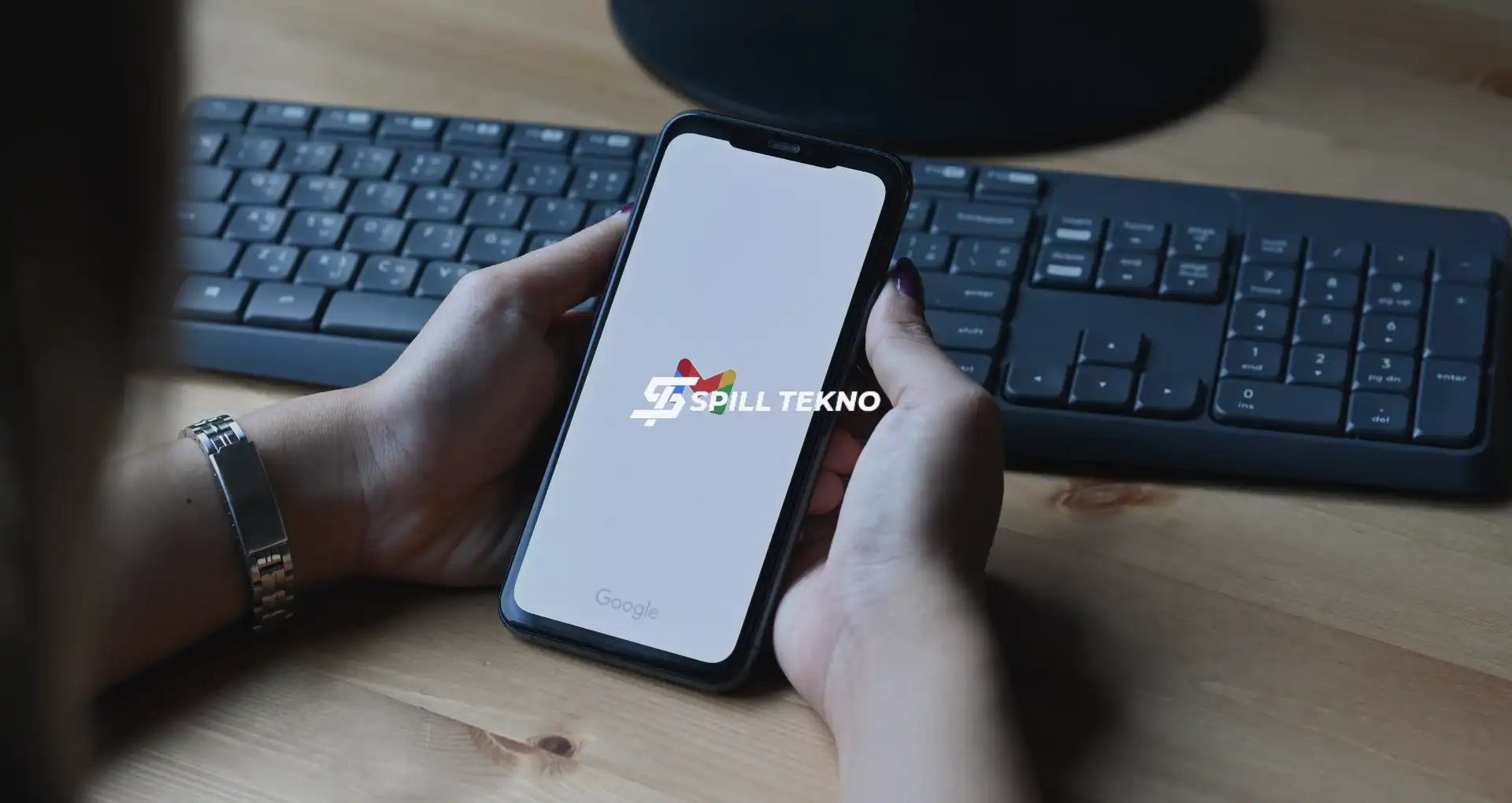Spilltekno – Spilltekno – Penyimpanan Gmail yang penuh sering kali menjadi kendala bagi pengguna dalam mengirim dan menerima email. Dengan kapasitas penyimpanan default sebesar 15 GB, tidak jarang pengguna mengalami kesulitan saat ruang penyimpanan tersebut habis terpakai. Artikel ini akan membahas trik mengatasi penyimpanan Gmail yang penuh dengan langkah-langkah praktis dan mudah diikuti.
1. Hapus File Besar di Google Drive
Langkah pertama yang dapat dilakukan adalah menghapus file besar yang tersimpan di Google Drive. File yang tidak lagi diperlukan bisa dihapus untuk mengurangi penggunaan penyimpanan Google Drive, yang juga berdampak pada ruang penyimpanan Gmail Anda.
Cara Menghapus File di Google Drive
- Buka Google Drive.
- Pilih “Storage”.
- Pilih file yang sudah tidak digunakan lagi dan memiliki ukuran besar.
- Klik kanan kemudian pilih “Remove”.
Dengan menghapus file-file besar ini, Anda dapat membebaskan ruang penyimpanan dengan signifikan.
2. Filter dan Hapus Email Lama
Menghapus email lama adalah trik efektif lainnya untuk mengatasi penyimpanan Gmail yang penuh. Email-email yang sudah tidak relevan lagi dapat dihapus dengan cara memfilter email berdasarkan usia.
Langkah-Langkah Menghapus Email Lama
- Buka akun Gmail Anda.
- Klik ikon roda gigi dan pilih “See all settings”.
- Buka tab “Filters and Blocked Addresses”.
- Klik “Create a new filter”.
- Masukkan “older_than:1y” untuk email yang lebih dari satu tahun.
- Klik “Create filter”, pilih “Delete it”, lalu klik “Create filter” lagi.
3. Hapus Email Berukuran Besar
Email dengan lampiran besar juga berkontribusi pada penuhnya penyimpanan Gmail. Menghapus email-email ini dapat membantu membebaskan ruang penyimpanan yang signifikan.
Cara Menghapus Email Berukuran Besar
- Buka Gmail dan ketik “has:attachment larger:10MB” di mesin pencarian.
- Pilih email yang muncul dengan lampiran lebih dari 10 MB.
- Klik tanda centang di sebelah kiri dan hapus seluruh email dengan mengklik ikon sampah di menu bar atas.
- Untuk menghapus secara permanen, pilih “Trash” di menu sebelah kiri, centang seluruh email yang sudah dihapus, dan pilih “Delete forever”.
4. Hapus Email Promosi yang Tidak Terbaca
Email promosi yang tidak terbaca sering kali memenuhi ruang penyimpanan Gmail. Untuk membersihkan kotak masuk dari email semacam ini, Anda dapat menggunakan trik berikut:
Langkah-Langkah Menghapus Email Promosi yang Tidak Terbaca
- Buka kotak masuk Gmail.
- Klik ikon kotak filter kecil di sebelah kiri.
- Pilih “Unread”.
- Klik ikon “Trash” atau “Tempat sampah” untuk menghapusnya.
5. Hapus Foto-Foto Tidak Penting di Google Photos
Menghapus foto-foto tidak penting di Google Photos juga dapat membantu mengurangi penggunaan penyimpanan. Salah satunya adalah menghapus screenshots yang tidak diperlukan.
Cara Menghapus Foto di Google Photos
- Buka aplikasi Google Photos.
- Pilih foto yang ingin dihapus.
- Klik ikon “Trash” atau “Remove”.
6. Bersihkan Bin Google Drive Secara Teratur
Folder sampah di Google Drive berisi file-file yang telah dihapus namun belum terhapus secara permanen selama 30 hari. Membersihkan folder ini secara teratur dapat membantu mengurangi penyimpanan yang digunakan.
Cara Membersihkan Bin Google Drive
- Buka Google Drive.
- Klik “Trash” yang ditandai dengan ikon tempat sampah di panel sebelah kiri.
- Klik kanan dan pilih “Delete forever” atau pilih “Empty Trash” di pojok kanan atas Google Drive.
7. Hapus Folder Spam di Gmail
Folder spam di Gmail sering kali berisi email-email yang tidak diperlukan dan hanya menghabiskan ruang penyimpanan. Menghapus folder ini secara teratur sangat penting untuk menjaga kebersihan kotak masuk Anda.
Langkah-Langkah Menghapus Folder Spam di Gmail
- Buka akun Gmail Anda.
- Cek menu bagian kiri dan pilih “Spam”.
- Pilih semua spam dan klik “Delete all spam messages now” atau “Delete Forever”.
Dengan mengikuti trik mengatasi penyimpanan Gmail yang penuh di atas, Anda dapat mengoptimalkan penggunaan ruang penyimpanan Anda tanpa perlu berlangganan Google One. Selamat mencoba dan semoga berhasil! Spilltekno
Cek Informasi Teknologi Lainnya di Google News Spilltekno